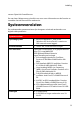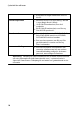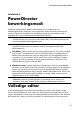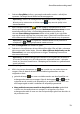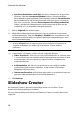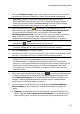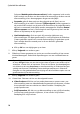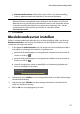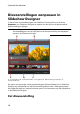Operation Manual
17
Pow erDirector bew erkingsmodi
Geavanceerd bewerken: klik op deze optie indien u uw diavoorstelling
meer en geavanceerder wilt bewerken in het venster Bewerken.
Opmerking: indien u de optie Geavanceerd bewerken selecteert, voegt
Slideshow Creator uw gemaakte diavoorstelling toe aan de tijdlijn in het venster
Bewerken als een gecombineerd videobestand. Indien u elke individuele dia/foto
uit de diavoorstelling wilt bekijken voor geavanceerd bewerken, klik u met de
rechtermuisknop op het bestand op de tijdlijn en selecteert uToon
afzonderlijke foto's.
11. Klik Voltooien.
Muziekvoorkeuren instellen
Indien u achtergrondmuziek gebruikt voor uw diavoorstelling, klikt u op de knop
Muziekvoorkeuren in het venster Stijl & Muziek van de Slideshow Creator om de
voorkeuren als volgt in te stellen:
1. In het gedeelte audio inkorten kunt u de lengte van het muziekbestand dat u
toevoegde als achtergrondmuziek als volgt aanpassen:
gebruik de afspeelknoppen om het gewenste startpunt voor de muziek te
vinden, en klik op .
gebruik de afspeelknoppen om het gewenste eindpunt voor de muziek te
vinden, en klik op .
sleep de markeringen op de muziektijdlijn om handmatig de gewenste
start- en eindtijden in te stellen.
2. Selecteer de optie Infaden om de achtergrondmuziek in te faden bij het begin
van de diavoorstelling.
3. Selecteer de optie Uitfaden om de achtergrondmuziek uit te faden bij het
einde van de diavoorstelling.
4. Klik op OK om uw wijzigingen op te slaan.